一般来说,一部分电脑会自带蓝牙,为了方便会使用手机蓝牙连接电脑,结果出现了bluetooth外围设备找不到驱动程序的问,那么遇到这个问题该如何解决?下面装机之家分享一下Win7系统出现bluetooth外围设备找不到驱动程序的解决方法。
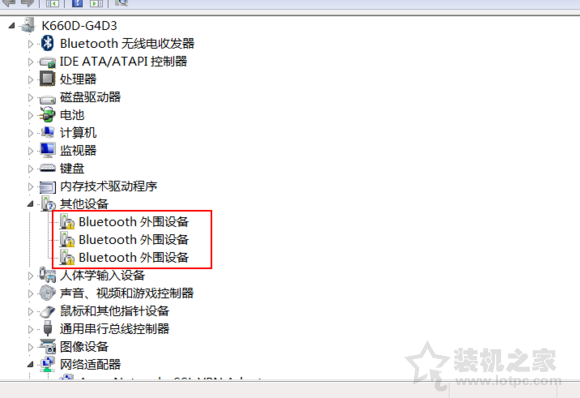
bluetooth外围设备
1、首先我们鼠标右键点击右下角的蓝牙图标,并选择“显示Bluetooth设备”,如下图所示。
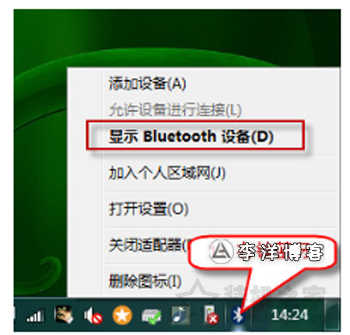
2、再鼠标右键点击配对过的蓝牙设备后,点选“删除设备”,Bluetooth外围设备消失。
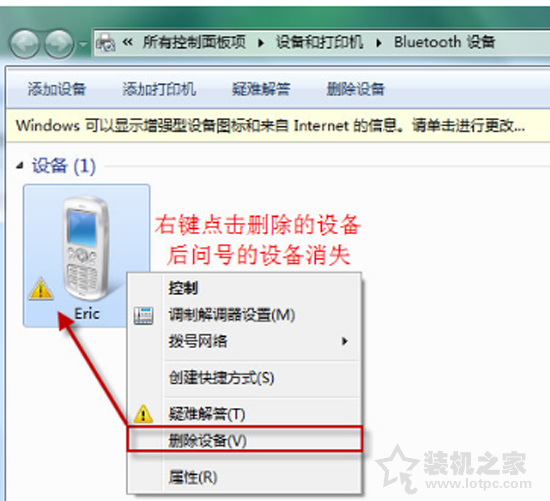
3、我们在“设备管理器中”有未安装的“ Bluetooth 外围设备”显示叹号或问号。
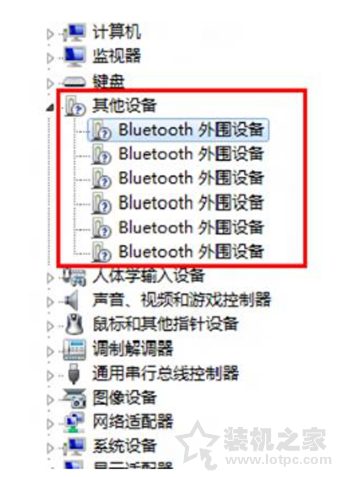
操作步骤:
1、找到打开“控制面板”中的“设备和打印机”。
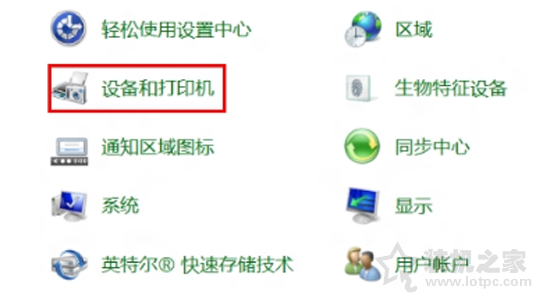
2、找到“设备”中的曾经链接过的蓝牙设备点击右键“属性”
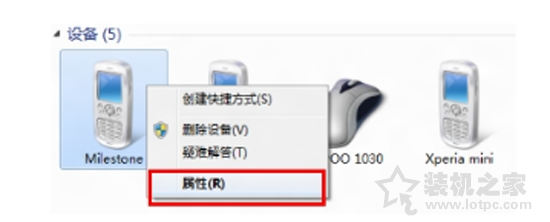
3、选择“硬件”能够看到未安装好的“ Bluetooth 外围设备”。
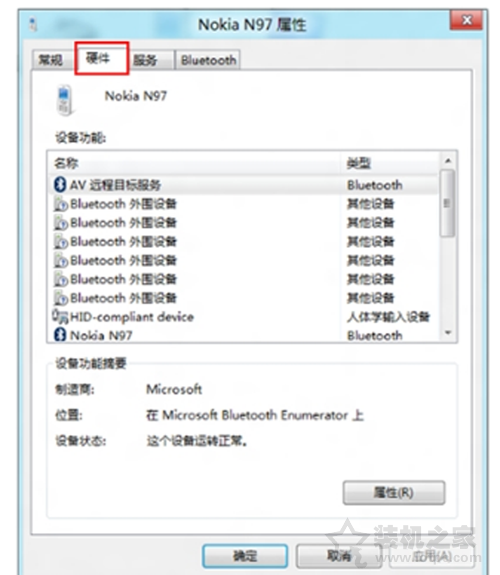
4、选择“服务”之后能够看到该设备支持的功能所需的所以服务,未安装的 Bluetooth 外围设备就是由于这些服务没有安装成功驱动导致,自行查找设备的蓝牙驱动安装后即可。或者使用下图中的方法,将部分功能的服务取消,之后即可不再显示在设备管理器中。
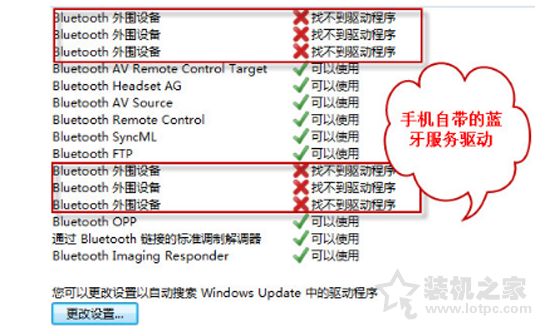
以上就是装机之家分享的Win7系统出现bluetooth外围设备找不到驱动程序的解决方法,希望本文能够帮助到大家。
评论列表 (0条)